
Tips&Tricks - Grafico XY semplice in Moldex3D per visualizzare la variazione delle proprietà chiave durante il ciclo di stampaggio
Autore di Jenny Wei, ingegnere del team di supporto del prodotto, Moldex3D
Quando fabbrichiamo prodotti stampati ad iniezione, possiamo vedere solo il prodotto finale e non possiamo osservare direttamente l’evolvere del il processo durante la produzione.
Sapere come cambia lo stato di fusione potrebbe essere utile per comprendere i potenziali problemi che possono verificarsi durante lo stampaggio ad iniezione. In Moldex3D Studio, gli utenti possono posizionare una sonda virtuale (Virtual Probe) ovunque e ottenere la curva storica dei valori relativi alla posizione della sonda per capire come cambia lo stato di fusione durante il processo di stampaggio ad iniezione.
Passaggio 1: aprire un progetto e impostare i materiali, le condizioni di processo, la sequenza di analisi e i parametri di calcolo. Quindi eseguire l'analisi.
Nota: è possibile aumentare il numero di più fasi temporali emesse per rendere più accurati i risultati della curva della cronologia.

Passaggio 2: fare clic sulla curva Cronologia nella scheda Risultati.
Selezionare il gruppo di analisi volute e la fase di stampaggio da osservare nella procedura guidata a comparsa, quindi selezionare l'origine dati dal menu a tendina dei dati.
Nota: oltre alle proprietà di stampaggio, gli utenti possono scegliere i nodi sensore (sensor nodes) o nodi sonda (probe node).
I nodi del sensore devono essere impostati prima dell'analisi e il risolutore Moldex3D registrerà i dati dei nodi del sensore nell'intero processo di analisi per fornire all'utente l'osservazione.
I nodi sonda (probes) possono essere stabiliti in qualsiasi momento. Il programma leggerà i dati di output di più fasi temporali e traccerà la curva cronologica che gli utenti possono osservare, quindi l'accuratezza dei dati del nodo sonda dipende dall'impostazione di output di più fasi temporali.

Passaggio 3: fare clic sul menu a tendina dei risultati e selezionare il risultato e i nodi da osservare, quindi fare clic per disegnare la curva della cronologia.

Passaggio 4: fare clic in alto a destra nella finestra per chiamare la procedura guidata di impostazione. Gli utenti possono personalizzare il grafico: Titolo, asse X / asse Y, legenda e altre impostazioni nelle diverse schede.

Passaggio 5: nella procedura guidata Curva (storica), utilizzare per cancellare la curva selezionata o fare clic su / per esportare l'immagine del diagramma / CSV.
Nota: selezionare Apri il file automaticamente dopo il salvataggio per aprire il file direttamente dal percorso di destinazione.
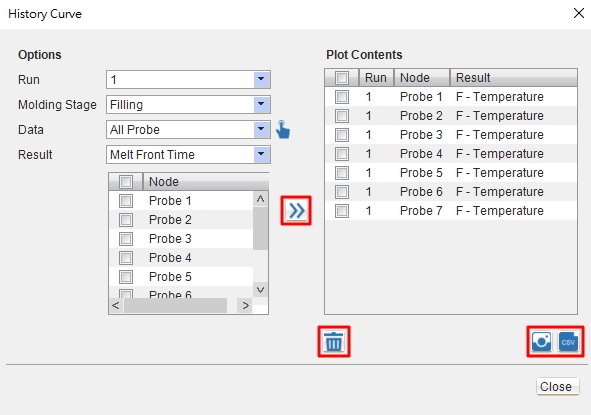
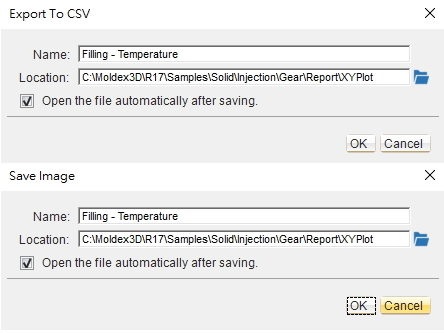 MDXITA – Giorgio Nava – PRT20200060
MDXITA – Giorgio Nava – PRT20200060